將地理空間控制項新增至畫布應用程式
使用地理空間控制項,新增帶有動態路線規劃及地址查詢的互動式地圖。
為地理空間應用程式使用以下預先建立的控制項:
地圖控制項在預設情況下使用有限的功能執行。 您可以在 Power Platform 系統管理中心啟用完整支援,以啟用地址輸入控制項的其他地圖控制項功能和支援。 如需部分支援和完整支援中資料使用方式的詳細資料,請參閱頁面底端的資料表。
完整支援的先決條件
在應用程式中使用地理空間功能之前,您的 Power Platform 管理員須完成幾項工作:
- 在 Power Platform 系統管理中心為您打算使用的環境啟用地理空間功能。 地理空間功能需要自己的服務條款,您的管理員必須檢閱並同意這些服務條款。
- 確定地理空間控制項不會被環境的資料外洩防護原則封鎖。
重要
Power Apps US Government 不提供地理空間控制項。
為環境啟用地理空間功能
如果您不具備 Power Platform 系統管理中心的管理存取權,請要求管理員為您啟用地理空間功能。 您也可以依照這些步驟來停用地理空間功能。
在環境索引標籤上,選取您要用於應用程式的環境,然後選取設定。
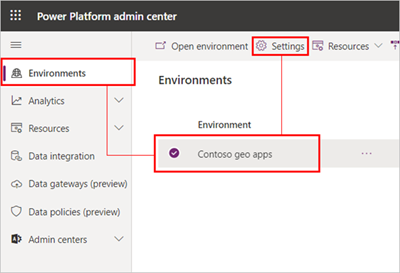
展開產品,然後選取功能。
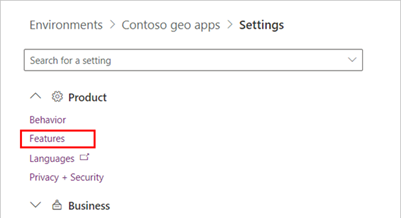
在地圖和地址服務底下,打開完整切換開關。 您也可以使用本節中的切換開關,打開和關閉部分支援。
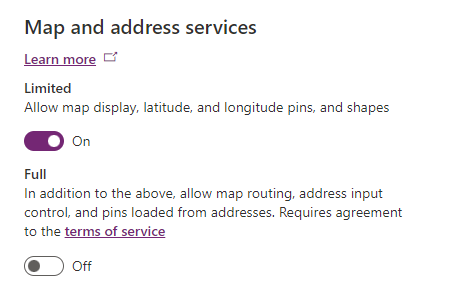
閱讀服務條款。 選取我同意服務條款後,選取啟用。
重要
您必須先同意服務條款,才能在應用程式中使用所有地理空間功能。
對應功能是由協力廠商所提供。 Microsoft 與提供者共用地址和位置查詢,但不包含使用者或使用者名稱。 要求會透過 HTTPS 安全傳送或不會公開的網際網路傳送。
選取儲存。
檢閱環境的資料外洩防護原則
地理空間控制項使用空間服務連接器來讀取地圖圖標,以及查詢地理編碼地址。 您的 Power Platform 管理員必須確保套用至這些連接器的資料外洩防護原則不會與影響控制項的原則發生衝突。 深入了解 Power Platform 資料外洩防護原則。
隱私權與安全性考量事項
與 TomTom 共用時,Power Apps 不會將搜尋查詢連結至任何使用者或租用戶,而共用的搜尋查詢無法用來識別個人或租用戶。
Azure 地圖服務不會儲存您所傳送的要求資訊。 如需 Azure 地圖服務相容性的詳細資訊,請參閱 Azure 全域相容性
在 TomTom 和 Azure 地圖服務之間傳送的要求不會透過公用網際網路公開。
使用地理空間控制項建立的應用程式與 Azure 地圖服務之間傳送的要求是透過 HTTPS 傳送。
下表說明在完整支援的情況下,Power Apps 傳送至 Azure Maps、Bing Maps 和 TomTom 的使用者資料:
控制項 功能 資料 目標 已傳送至 Azure 地圖服務 已傳送至 Bing 地圖服務 已傳送至 TomTom 已傳送的使用者識別碼或追蹤資料 在完整支援中啟用 在部分支援中啟用 地圖 顯示地圖圖標 地圖檢視表中和周圍的座標 若要在地圖檢視表中顯示地圖圖標。 是 否 是 否 是 是 地圖 透過座標顯示圖釘和形狀 圖釘和形狀座標 功能不需要傳送座標資料。 否 否 否 否 是 是 地圖 顯示圖釘和路線航點 圖釘和路線航點地址 若要將地址轉換成緯度/經度座標,並在地圖上顯示。 否 是 是 否 是 否 地圖 顯示路線 路線航點座標 若要計算航點之間的路線。 是 否 是 否 是 否 地址輸入 地址搜尋 地址搜尋查詢字串 若要顯示地址搜尋結果。 否 是 是 否 是 否 地址輸入 地址搜尋 目前裝置位置 若要偏離裝置位置周圍的地址搜尋結果。 否 是 是 否 是 否
後續步驟
將控制項新增到應用程式: